您可能想从世界各地学习许多不同的语言。 这就是为什么您的计算机上安装了 Rosetta Stone。 但是如果你想 卸载 Rosetta Stone Mac? 可能有很多原因。 但是,无论它是什么,您只想从计算机中删除该应用程序。
幸运的是,您来对地方了。 在这里,我们将帮助您从笔记本电脑或台式机上卸载 Rosetta Stone。 我们将为您提供您需要遵循的实际步骤的纲要,以便 从 Mac 卸载不需要的应用程序. 但首先,让我们来看看 Rosetta Stone 是否值得。
文章指南第 1 部分。 Rosetta Stone 值得吗?第 2 部分。如何从我的 Mac 卸载 Rosetta Stone?部分3。 结论
第 1 部分。 Rosetta Stone 值得吗?
在 Mac 上卸载 Rosetta Stone 之前,让我们看看是否 罗塞塔石碑 值得不值得。 信不信由你,这个应用程序很受欢迎。 很多人对罗塞塔石碑给予了好评。 造成这种情况的原因有很多。 在下面查看它们:
- 这些课程非常强大和完整。 它提供练习练习、学习模块和核心课程。 总的来说,它提供了一种在世界各地教授人们不同语言的整体方式。
- 该应用程序是学习语言的首要工具之一。 它已经存在了将近三年。 另外,技术团队很棒,因为他们总是更新和改进应用程序。
- 在您可能想要在 Mac 上卸载 Rosetta Stone 之前,请考虑一下,该应用程序实际上具有内置游戏和奖励内容。 这将使您能够采取一种有趣的方法来学习不同的语言。
- Rosetta Stone 的整个平台非常简单易懂。 它可以是重复的,但这可以帮助您轻松学习课程。
- Rosetta Stone 是一个屡获殊荣的平台。 这意味着他们可以保证为您提供学习所需的工具。
第 2 部分。如何从我的 Mac 卸载 Rosetta Stone?
在本节中,我们将通过有序的步骤帮助您在 Mac 上卸载 Rosetta Stone。 通过这种方式,您可以完全摆脱应用程序。 在下面查看我们的指南:

需要注意的是,与 Windows 操作系统不同,从 Mac 中删除 Rosetta Stone 并不容易。 那是因为有日志、缓存、可执行文件和其他与应用程序相关的东西。
因此,以下是在 Mac 上卸载 Rosetta Stone 的手动方法:
- Exit 退出 Mac 上的 Rosetta Stone 应用程序。
- 启动文件夹 应用. 选择 Rosetta Stone 的应用程序文件并将其放入您的 垃圾桶.
- 现在在您的 Mac 上启动 Finder 应用程序。 请务必访问 自学资料库 电脑的文件夹。 检查此主文件夹的子文件夹以找到 Rosetta Stone 的不同关联文件。 通常,您应该检查的文件夹包括以下内容:
Library/LaunchAgents/com.rosettastone.rosettastonedaemon.plistLibrary/Application Support/RosettaStoneDaemonLibrary/Application Support/Rosetta Stone BackupsLibrary/Application Support/Rosetta Stone
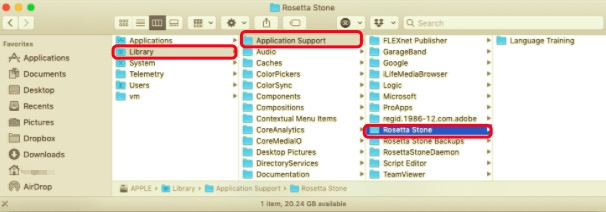
- 转到菜单栏 发现者. 按选项 Go. 然后,访问 转到文件夹. 将显示一个新窗口。 在其中键入以下内容,末尾不带句号:
~/Library. 之后,按 Go。 - 将显示所述用户的库文件夹。 现在,您必须找到与该应用程序关联的文件才能完全卸载 Rosetta Stone。 目录如下:
~/Library/Preferences/com.rosettastone.languagetraining~/Library/Caches/com.rosettastone.languagetraining
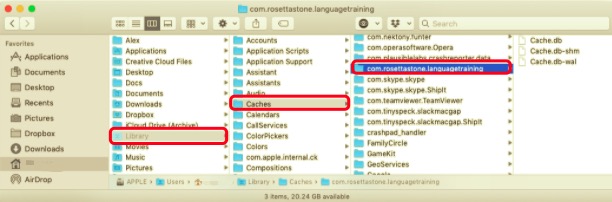
- 现在,转到您的垃圾箱。 确保你清空它。 最后,重新启动计算机以完成卸载过程。
在 Mac 上卸载 Rosetta Stone 的有效解决方案
还有另一种更有效的方法可以从 Mac 中删除 Rosetta Stone。 这涉及使用称为 PowerMyMac. 这是一个名为 iMyMac 的公司制作的工具。 它有不同的模块来帮助你优化你的 Mac 电脑。
这些用于优化的模块之一称为卸载程序。 这可用于卸载 Rosetta Stone 和其他应用程序。 卸载程序可以帮助您删除应用程序的主文件。 此外,它还有助于删除日志、缓存、首选项等文件。因此,它可以完全卸载计算机上的应用程序,而不会留下残留文件。
以下是使用 PowerMyMac 在 Mac 上卸载 Rosetta Stone 的步骤:
- 抓住工具。 你应该抓住 PowerMyMac 来自 iMyMac 网站的工具。 之后将其安装到您的计算机上。 只需按照界面上的步骤进行安装即可。 然后,在 Mac 上启动它。
- 选择 卸载. 下一步是为工作选择正确的模块。 在这种情况下,我们将选择左侧的卸载程序。 之后,点击 Scan 扫描 位于界面中间的按钮。
- 选择应用. 扫描过程完成后,选择要删除的应用程序。 在这种情况下,您将选择 Rosetta Stone。
- 点击 清洁. 下一步是单击“清洁”按钮。 该过程现在将开始。
- 最后,等到 PowerMyMac 告诉您清理过程已完成。

部分3。 结论
本指南为您提供了在 Mac 上卸载 Rosetta Stone 的最佳方法。 我们首先从该应用程序是否值得入手的问题开始。 然后,我们提供了在 Mac 上卸载该应用程序的手动方法。
最后,我们推荐了从 Mac 中删除 Rosetta Stone 的最佳方法。 这是通过使用 PowerMyMac. 所述软件是卸载应用程序和优化 Mac 以使其运行更快的好方法。 它是 一个很棒的 Mac 卸载工具 放入你的武器库。 这就是为什么您今天必须使用 PowerMyMac 来优化您的 Apple 计算机。



